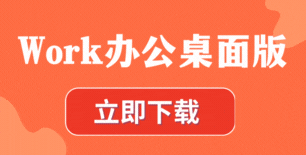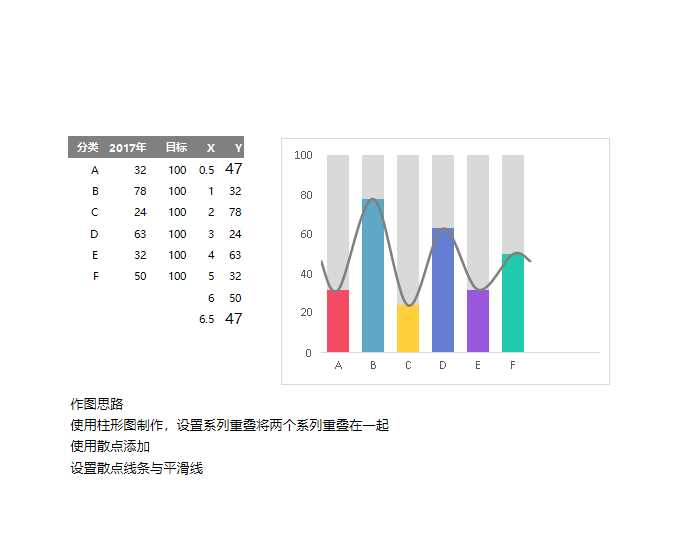小編:Work辦公(http://www.xg3t.com.cn/)
想給Excel表格增加小方框選擇項(方框勾選框)?本文將詳細介紹三種有效方法,包括符號插入法、控件添加法以及VBA編程法,幫助你輕松實現表格互動功能。
方法一:插入符號法(簡單快捷)
要在Excel中快速插入可勾選的方框符號:
1. 選中需要添加的單元格
2. 進入"插入"選項卡
3. 點擊"符號"圖標
4. 字體選擇Wingdings或Wingdings 2
5. 查找并選中所需的方框符號(如□或?)
6. 點擊"插入"完成操作
Tips:這種方法創建的方框是靜態的,適合不需要交互功能的簡單表格。
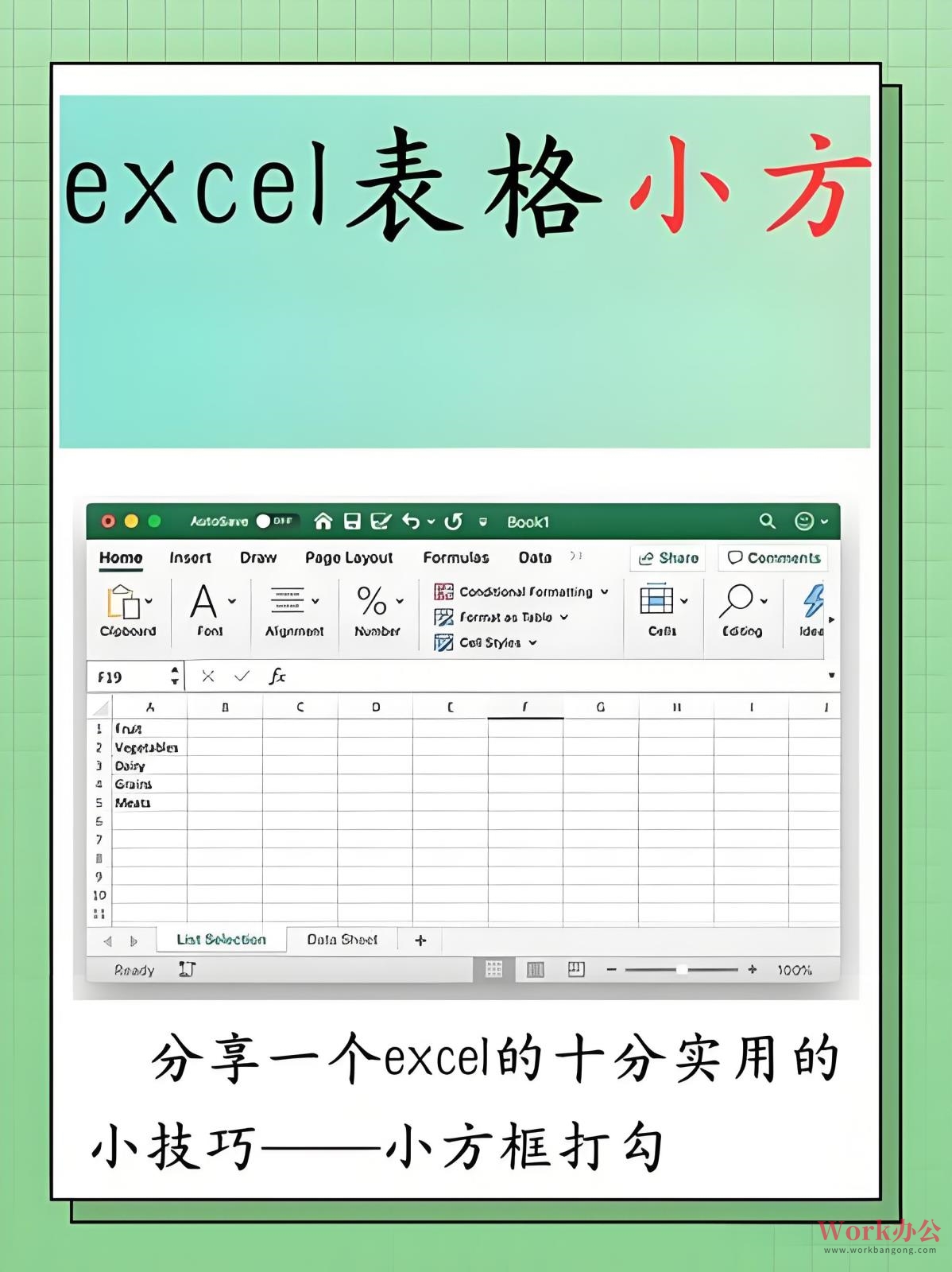
方法二:控件添加法(推薦使用)
通過Excel的復選框控件可以創建真正可勾選的方框:
1.啟用開發工具:
- 文件→選項→自定義功能區→勾選開發工具
2.添加復選框:
- 開發工具→插入→復選框控件
- 在表格上拖動繪制復選框
- 右鍵編輯文字說明
3.高級設置:
- 右鍵復選框→控制格式
- 設置單元格鏈接(可自動統計勾選情況)
- 調整樣式和大小
這種方法適合制作問卷調查、待辦清單等需要交互的場景。
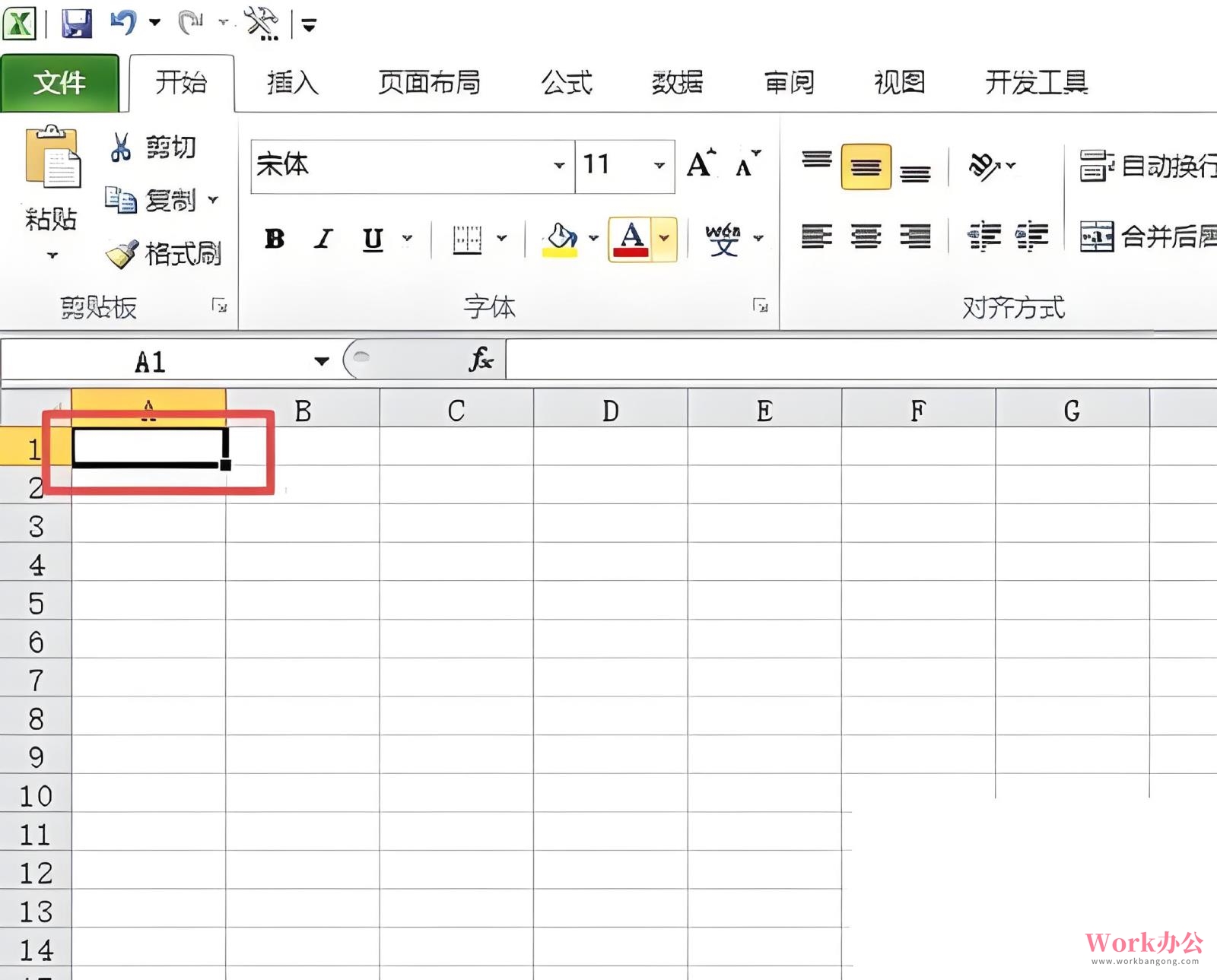
方法三:VBA批量創建法
當需要大量添加勾選方框時,VBA是最佳選擇:
```vba
Sub 批量添加復選框()
Dim 工作表 As Worksheet
Set 工作表 = ActiveSheet
For 行號 = 1 To 10 '修改10為需要的數量
With 工作表.CheckBoxes.Add(Left:=Cells(行號, 1).Left, _
Top:=Cells(行號, 1).Top, Width:=15, Height:=15)
.Caption = "" '清除默認文字
.LinkedCell = Cells(行號, 2).Address '關聯到右側單元格
End With
Next 行號
End Sub
```
使用步驟:
1. 按Alt+F11打開VBA編輯器
2. 插入新模塊
3. 粘貼上述代碼(可調整參數)
4. F5運行
應用場景比較
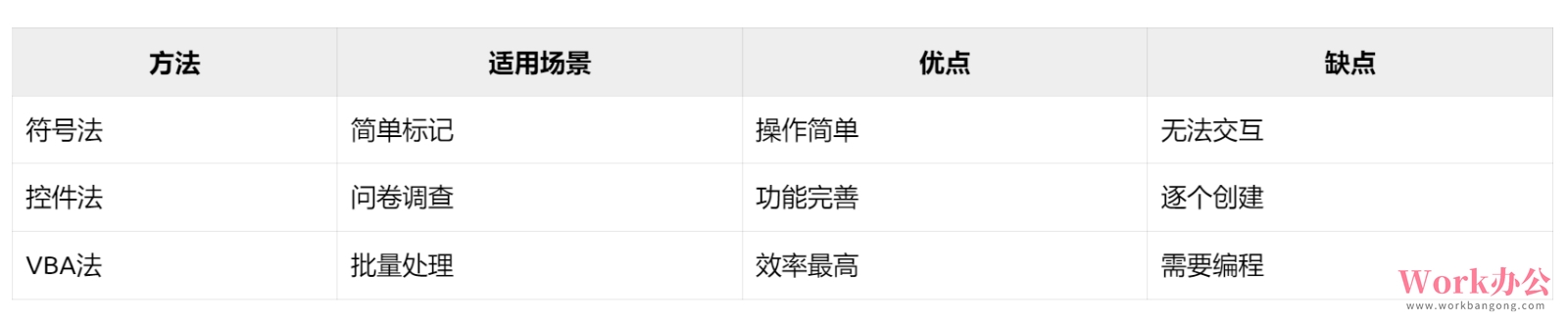
溫馨提示:
- 日常辦公推薦使用控件法
- 大量創建時選擇VBA法
- 簡單標記可用符號法
三種方法都能實現Excel增加可勾選方框的功能,選擇最適合你工作場景的方法,能顯著提高工作效率。特別推薦掌握復選框控件法,它能滿足大多數辦公場景下的交互需求。